朋友前段时间买了一台小米笔记本 Pro,除了有字体模糊的问题外,还是比较满意的。这台笔记本是 15.6 英寸,1080P 的屏幕,自带 Windows10 家庭版,默认使用 125% 的缩放。Windows10 的 UWP 应用显示效果还过得去,但传统的 EXE 软件显示就一塌糊涂了。下面分享一下我是如何解决大部分传统软件的字体模糊问题的。
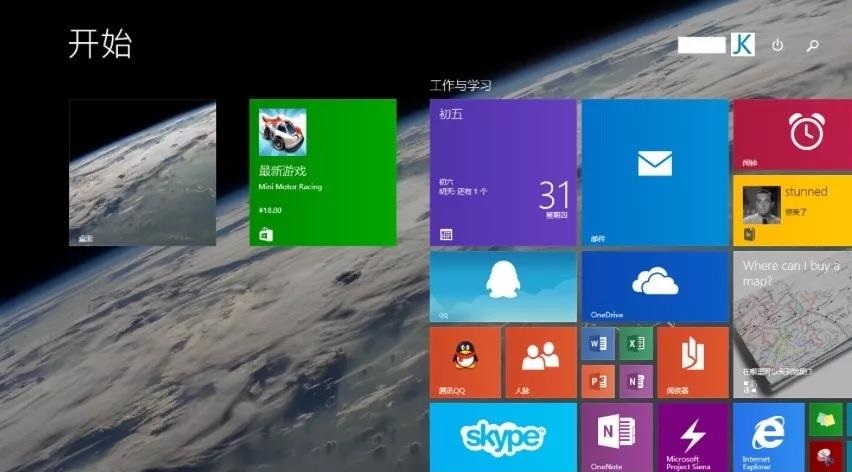
一、打开设置中的 " 允许 Windows 尝试修复应用,使其不模糊 "。
这个开关的路径是:设置——系统——显示——缩放与布局——高级缩放设置。虽然打开了这个开关,但我还真不知道它修复了什么,感觉没什么效果,不过应该比不打开好点的。
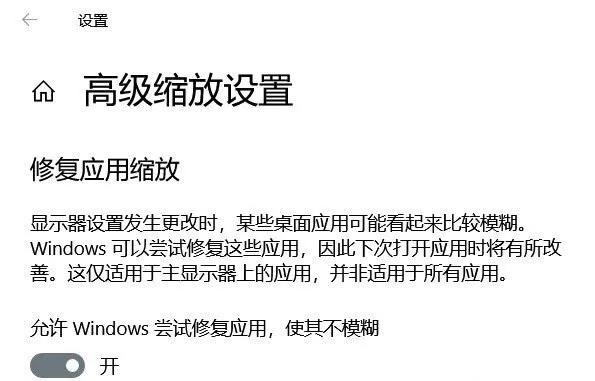
二、自定义软件的 DPI 缩放。
在 Windows10 的最新几个版本中,可以自定义第三方软件的 DPI 缩放。对于显示模糊的软件,找到并选择其主程序,右键打开属性,在兼容性标签页中,选择更改高 DIP 设置,在打开的对话框中,勾选 " 替代高 DPI 缩放行为 ",然后在下拉框中选择 " 应用程序 ",之后关闭打开的窗口,重新打开软件,应该就不模糊了。以迅雷官方精简版为例:
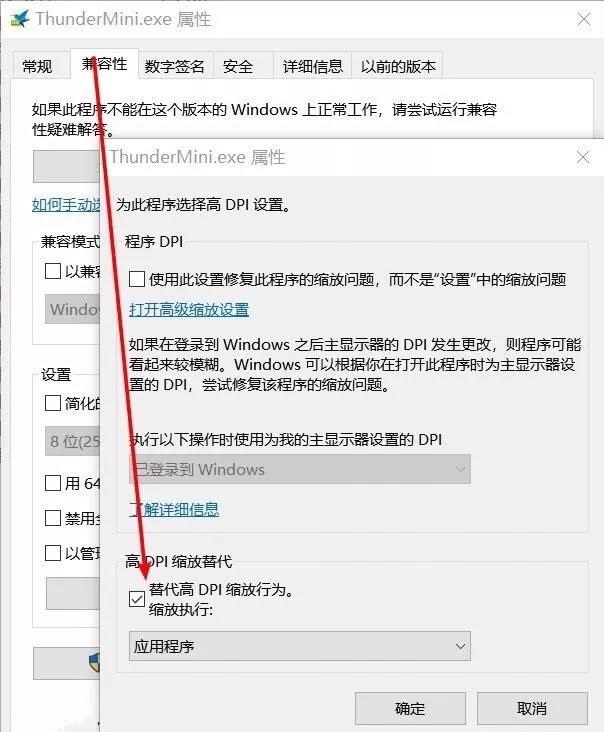
更改前是这样的
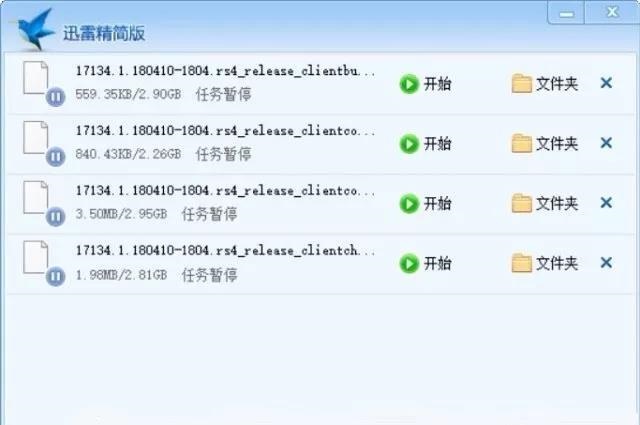
再看看更改后的样子
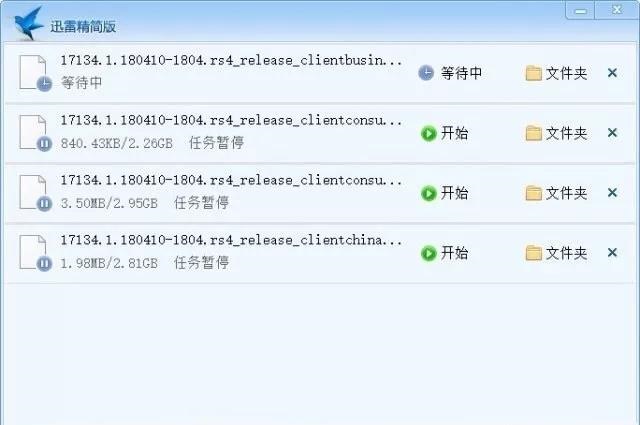
效果真是立竿见影。
三、使用 noMeiryoUI 软件更改系统字体大小。
严格来说字体大小跟字体模糊没太大关系,不过我还是写一下,Windows10 默认的字体我觉得小了,看起来不舒服。noMeiryoUI 软件是可以轻松的更改系统字体,不仅仅是字体大小。使用起来很简单,打开后选一下字体,然后设定全部就好。
更改前的字体
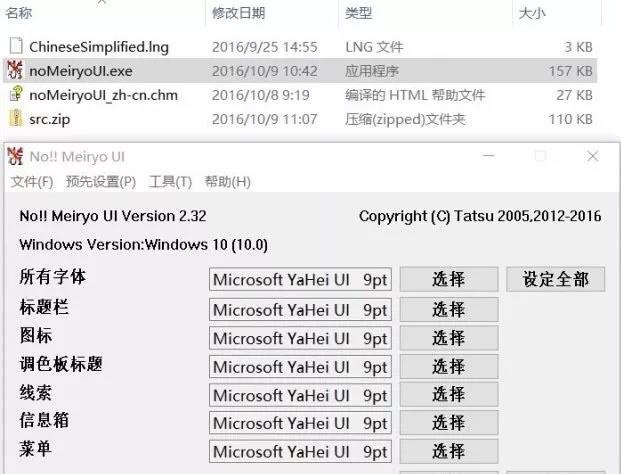
更改后的字体
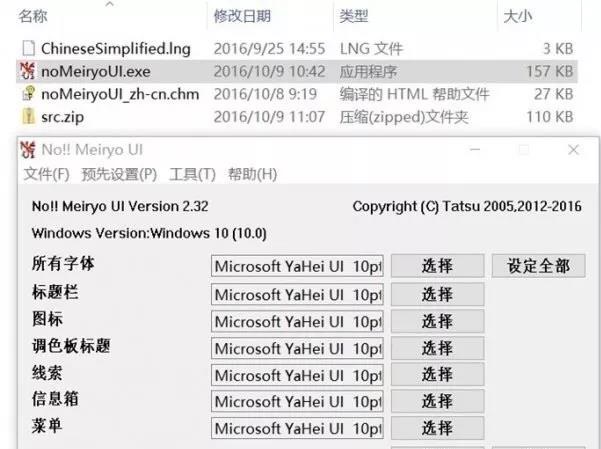
四、使用 .manifest 文件更改 MMC 控制台
用以上一到三的方法可以解决掉大部分的字体问题了,但设备管理器、服务和磁盘管理等界面还是模糊的。可以使用 .manifest 文件修改 MMC 控制台来解决这个问题。
先复制以下内容到记事本内,再保存为 123.reg 文件,然后再双击打开 123.reg 文件,导入注册表。
Windows Registry Editor Version 5.00
[ HKEY_LOCAL_MACHINESOFTWAREMicrosoftWindowsCurrentVersionSideBySide ]
"PreferExternalManifest"=dword:00000001
[ HKEY_LOCAL_MACHINESOFTWAREWow6432NodeMicrosoftWindowsCurrentVersionSideBySide ]
然后再复制以下内容到记事本内,然后保存为 mmc.exe.manifest 文件。
Microsoft Management Console
true
保存好之后把这个文件复制到 c:windowssystem32 文件夹下,以后打开设备管理器等就不会模糊了。
下面二张张图是虚拟机和我实体机界面的对比图,可以看到修改后的效果还是比较好的。
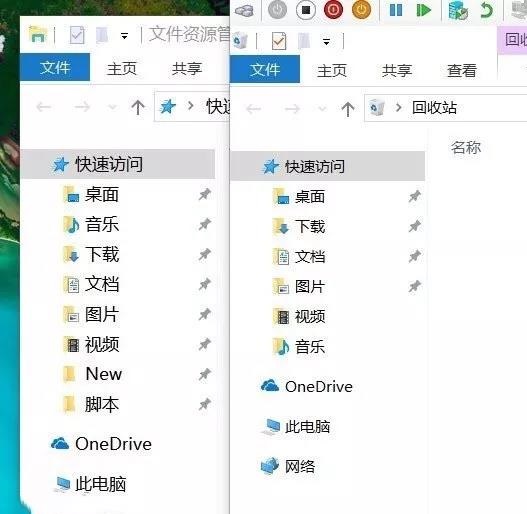
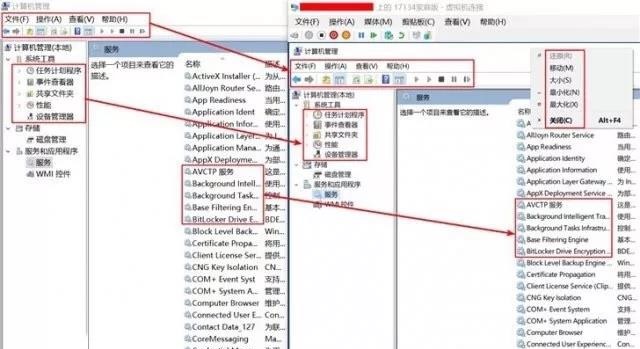

 2020-10-15 07:14:36
2020-10-15 07:14:36












